Установка Windows 7 на HP ProBook 430 g4
Ноутбуки обычно HP поставляются с предустановленной операционной системой определённой версии, чаще всего Windows 10. Это создаёт определённые проблемы во время переустановки на более старую или новую. При поставке «голого железа» установка не взывает никаких проблем и проводится стандартно.
Как подготовить ноутбук к установке?
Windows 7 издана 8 лет назад. С тех пор измелись масштабы пользовательских хранилищ данных. В новых версиях для разметки дискового пространства используется протокол GPT, в старых MBR. Поэтому для установки на новый ноутбук старой ОС понадобится изменить систему разметки пространства основного накопителя. И внести корректировки в BIOS, чтобы компьютер получил возможность запускать установщик.
Параметры BIOS
Чтобы выполнить установку «семёрку» на HP Probook 430 g4 с предустановленной «десяткой», потребуется внести некоторые коррективы в настройки BIOS. Открывается соответствующее меню путём нажатия esc, а затем F10 до начала загрузки операционной системы.
Необходимые параметры находятся во вкладке System configuration. Нас интересуют CD-Rom boot (при установке с оптического носителя, а не «флешки»), Legacy support и Secure Boot. Первые два должны иметь значение Enabled, последний – Disabled. В процессе изменения значения Legacy support появится предупреждение, с которым необходимо согласиться (Yes).
После этих манипуляций станет активным раздел Legacy boot order. В списке необходимо выделить пункты с аббревиатурой USB в названии, и перенести их на первое место.
Это позволит компьютеру загрузиться с использованием установочного носителя. После внесения необходимых изменений нужно нажать F10 ещё раз, чтобы выйти из BIOS с сохранением изменений.
Конвертирование жесткого диска
После изменения настроек BIOS произойдёт загрузка с установочного носителя. Как только он окончательно инициализируется, можно будет приступать к изменению типа разметки жесткого.
Следует обратить внимание, что в процессе с винчестера будут удалены абсолютно все данные. В том числе восстановительный сектор от производителя, который поможет относительно быстро вернуть в состояние идентичное новому.
Конвертировать разметку поможет штатная утилита Diskpart, запускаемая из командной строки (Shift+10 в установщике). В открывшемся окне следует ввести следующие команды:
- diskpart – запуск необходимой утилиты.
- listdisk– показать перечень доступных носителей.
- selectdisk – выбрать накопитель для всех последующих операций (в том числе установка ОС).
- clean – полностью очистить выбранный диск.
- convertmbr – сменить систему разметки пространства.
- exit – выход из утилиты
Выполнив указанные манипуляции, можно закрывать окно и переходить к установке. На этапе выбора целевого раздела все доступное пространство будет нераспределённым. При помощи соответствующих команд из меню необходимо создать том не менее 40 Гб для ОС, а затем сделать ещё один (или больше, сколько нужно) томов из неразмеченного пространства (его остаться не должно).
Hp probook 450 g4 установка windows 7
Ноутбук HP ProBook 450 G5
notebook: Windows7
Ноут HP ProBook 450 G5
Тип ЦП QuadCore Intel Core i5-8250U, 3400 MHz (34 x 100)
Псевдоним ЦП Kaby Lake-R
Системная плата HP ProBook 450 G5
ID системной платы
Северный мост Intel Kaby Lake-R IMC
Южный мост Intel Sunrise Point-LP
Тип BIOS Compaq EFI
Реально ли найти драйверы под Win7 x64?
Описание драйвера 3D-видео контроллер
PCI-устройство nVIDIA GeForce 930MX (HP) Video Adapter
Аппаратный ID PCI\VEN_10DE&DEV_134E&SUBSYS_83A1103C&REV_A2
Просит вначале установить графический драйвер Intel. Не могу найти который бы встал.
Описание драйвера PCI-контроллер Simple Communications
PCI-устройство Intel Sunrise Point-LP PCH — CSME: Host Embedded Controller Interface 1 (HECI1)
Аппаратный ID PCI\VEN_8086&DEV_9D3A&SUBSYS_837D103C&REV_21
PnP-устройство Intel Dynamic Platform & Thermal Framework
Аппаратный ID ACPI\INT3400
PnP-устройство HP Mobile Data Protection Sensor
Аппаратный ID ACPI\HPQ6007
Описание драйвера Unknown
Аппаратный ID USB\VID_138A&PID_003F&REV_0104
Описание драйвера Unknown
Аппаратный ID ACPI\IFX0763

Почему так категорично 🙂 ?
Очень даже отлично ставится.
Немного с интеловской графикой помудохался и одно устройство пока еще не прикрутил, а в целом все отлично работает.
И видео и тач и клава, все работает.
| Сообщение отредактировал nasvit — 09.10.19, 11:17 Да не вопрос 🙂 Сообщение отредактировал nasvit — 09.10.19, 20:58 Значит по по порядку:
Первым делом качаем вот этот (ТЫЦЬ) образ 7-ки Далее заливаем образ на флешку с помощью Microsoft-овской утилитки Windows 7 USB DVD Download Tool — именно им, поскольку руфус и прочие утилитки не всегда нормально отрабатывают по части дальнейшей установки. Сохраняемся и после выхода тыкаем по F9 или по Esc выбираем из таблички «Boot Menu (F9)» Далее выбираем из вариантов установки Windows 7 SP1 Setup (64-bit) + Updates (USB3) и устанавливаем как обычно. Утилитка найдет неустановленные драйвера. Я устанавливал по одному с перезагрузкой после каждого установленного драйвера. Второй драйвер берем здесь: (http://www.mediafire.c…5D1%258E%2529.rar/file) этот драйвер скармливаем 🙂 вручную из под диспетчера устройств. Если нужен образ Acronis c этого ноута пишите — куда нибудь закину. Установка Win7 на HP Probook 430 G5 (форум читал)Здравствуйте, уважаемые форумчане. Сразу говорю — здесь я был. Приобрел HP Probook 430 G5 (FHD) i3 7100U с предустановленной DOS. Причин две — во-первых, не люблю Win10, во вторых зачем платить 3 тыра, если есть свои дистрибутивы Win7 х64 (не сборки, скачаны с торрент-сайта, там заявлены как оригиналы микрософта). Торрент-сайту доверяю, уж с десяток лет им пользуюсь. Да и этот дистрибутив у меня работает на двух компах без сучка и задоринки. Собственно, проблема такая же, как и по ссылке — при попытке установки Win7 он выдает — «Не вижу драйверов оптического диска». Boot Mode: Legacy, Secure Boot: Disabled, диск переделал в MBR, одно лишь — не знаю, как «переделать» USB 3.0 — не нашел в БИОСе. Драйвер для USB3 скачал, а как его установить на девственный ноут — не знаю. Загрузочную флэшку сделал руфусом с «ru_windows_7_ultimate_with_sp1_x64», схемы разделов делал все три (на rufus.jpg обведены красным). Кроме суперфлопа, конечно. HDD вытаскивать не хочется, оптический привод тем более покупать — на фиг. Скрины в приложении. Помогите, плиз. Вложения
Установка Windows 7 на ноутбук HP ProBook 430 G3 Авторегулировка яркости на HP ProBook 430 G1 Настройка графического профиля для матрицы HP ProBook 430 G1 ставишь откуда? с флэшки? сам на днях ставил win7 на мать где нет поддержки usb3.0, но максимум что получилось — нет us, портов в винде РешениеИменно оптического (см. скрин). Установить пытаюсь с флэшки. Dimonick, буду делать, о результатах отпишусь. Добавлено через 3 часа 40 минут В обЧем, Probook меня победил. Называется — «Нэ було в бабы забот, купыла баба порося. « После неудачного интима в течении практически целого дня я психанул, вытащил HDD, вставил его в свой старый ноут, и установил 7-ку. Так же воткнул туда драйвер USB 3.0, после перекидывания HDD на Пробук установил USB 3.0. Но — недолго радовался. Единственная радость, что комп начал видеть флэшки. Но — ни интернета, ни хорошей графики (даже пасьянс предупреждает, что задержка графики), не говоря уж об сканере отпечатка пальца. Короче, в 7-ке нет многих драйверов (скрин). На сайте HP support поддержка только Win10. Через интернет установить дрйвера нет возможности, т.к. нет драйвера Ethernet-контроллера. Посоветуйте, где дрова найти? Везде в лучшем случае на 430 G4, а у меня 430 G5. Уж больно не хочется 10-ку устанавливать. Здравствуйте, уважаемые форумчане. В обЧем, ProBook 430 G5 меня победил. Очень большой радостью было то, что в скачанном дистрибутиве была программка, меняющая интерфейс 10-ки на 7-ку. В общем-то то, что мне и было нужно. Большое всем спасибо за помощь. Здоровья вам и удачи! PS Какое это все же дерьмо — Driver Pack Solution. |

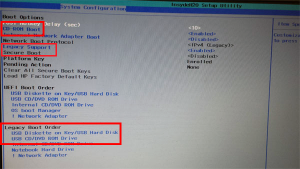
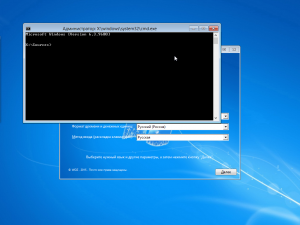
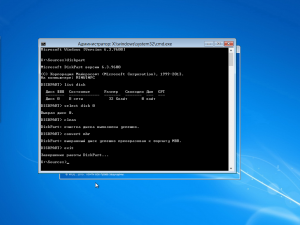






 HP ProBook 430 G5 не грузит дальше биоса
HP ProBook 430 G5 не грузит дальше биоса
 »/> Мало того, что накатал кучу ненужных прог, да еще и в винду подсунул патч (или как там его), что с драйверами все хорошо, хотя на самом деле их там не было.
»/> Мало того, что накатал кучу ненужных прог, да еще и в винду подсунул патч (или как там его), что с драйверами все хорошо, хотя на самом деле их там не было.